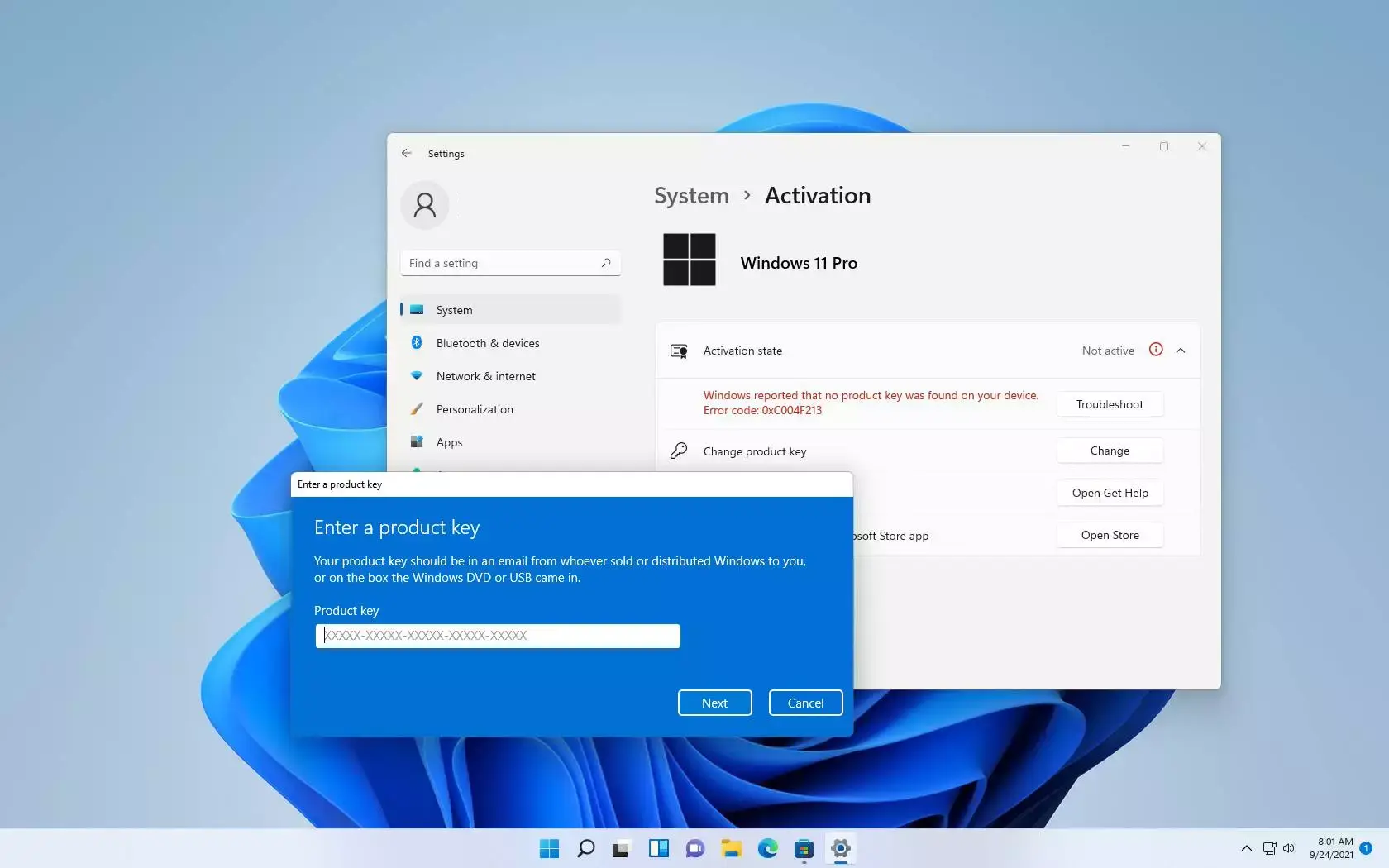- El error 0x803f7001 suele deberse a cambios de hardware o licencias incompatibles.
- Existen diversos métodos legales y seguros para activar Windows 11 sin complicaciones.
- Las claves genéricas sirven solo para pruebas, pero necesitas una licencia válida para uso definitivo.
- Evita riesgos comprando únicamente licencias en tiendas oficiales y vinculando tu cuenta Microsoft.

La activación de Windows 11 puede convertirse en una verdadera carrera de obstáculos para muchos usuarios, sobre todo cuando aparece el famoso error 0x803f7001, que indica que no se encuentra una licencia válida. Este contratiempo suele generar muchas dudas, confusión e incluso la sensación de que el sistema operativo quedará inutilizable. Pero, lejos de ser un problema sin solución, existen varios métodos y pasos para resolverlo de manera eficaz.
A lo largo de este artículo se desglosará en detalle toda la información imprescindible para entender por qué surge este error, cuáles son sus causas principales y, lo más importante, cómo puedes activar correctamente Windows 11. Se analizarán tanto los procedimientos automáticos como manuales, las diferencias entre tipos de licencias y las alternativas si no dispones de una clave válida. Además, se abordarán dudas frecuentes, limitaciones que puedes encontrar, opciones legales para obtener una licencia y consejos para evitar estafas al comprar claves de producto. ¡Prepárate para despejar todas tus dudas y lograr que tu sistema esté perfectamente activado!
¿Por qué aparece el error 0x803f7001 en Windows 11?
El error 0x803f7001 es uno de los códigos más habituales relacionados con la activación de Windows, tanto en su versión 10 como en Windows 11. Este mensaje indica básicamente que, al intentar activar el sistema operativo, no se ha encontrado una licencia digital válida ni una clave de producto correcta asociada al hardware del equipo. La traducción simple es: tu Windows no está activado porque falta el permiso necesario.
Las razones por las que surge este error son variadas:
- Es la primera instalación de Windows 11 en ese equipo y no se ha añadido ninguna clave de producto válida.
- Se ha realizado un cambio de hardware importante en el ordenador, como sustituir la placa base, lo que hace que la licencia vinculada al hardware original deje de funcionar.
- Se ha reinstalado la edición incorrecta de Windows, diferente de la que corresponde a tu licencia digital.
- El equipo se ha adquirido con Windows preinstalado, pero no se incluyó correctamente la clave en el proceso de fabricación.
- El usuario cuenta con una clave no válida, ya sea por caducidad, por uso en varios dispositivos o por ser de otro tipo de licencia.
Cada una de estas situaciones tiene su propia solución, que profundizaremos en las próximas secciones.
Causas más frecuentes del error 0x803f7001: analiza tu caso
La activación fallida de Windows 11 y la aparición de este código de error puede estar relacionada con distintas situaciones según el historial del equipo y la procedencia de la licencia. Es importante identificar cuál se aplica a tu caso concreto antes de elegir el proceso de activación más adecuado.
- Primera instalación sin clave: Cuando instalas Windows 11 por primera vez en un equipo nuevo o formateado, y no insertas una clave de producto válida durante la instalación, el asistente permite aplazar la activación. Sin embargo, pasado un tiempo o tras algunas actualizaciones, el sistema requerirá una licencia válida para continuar funcionando de forma normal.
- Cambio de hardware vital: Si sustituyes la placa base, procesador o componentes clave, la licencia previamente vinculada deja de ser válida porque el sistema identifica el equipo como “diferente”. Esto es especialmente común en equipos con licencias OEM, que están asociadas a un hardware concreto.
- Reinstalación equivocada: Si al reinstalar Windows eliges una edición distinta (por ejemplo, Pro en lugar de Home), pero tu licencia digital corresponde a la versión anterior, el sistema no podrá activar la instalación.
- Claves reutilizadas o no válidas: Algunos usuarios intentan aprovechar claves viejas, baratas o de dudosa procedencia, lo que suele desembocar en errores de activación como el 0x803f7001.
- Fallo de fabricación: En equipos comprados con Windows preinstalado, un error puede hacer que la clave no esté correctamente insertada en el hardware (UEFI), disparando el error.
Detectar el porqué del problema te facilitará saber por dónde empezar a solucionarlo.
Pasos fundamentales para activar Windows 11 tras el error 0x803f7001
El proceso para activar Windows 11 puede variar según el origen del error, pero existen pasos comunes que recomiendan tanto desde Microsoft como desde sitios especializados. A continuación, te presentamos un método completo y flexible que deberías adaptar a tu circunstancia concreta:
- Ve a Configuración del sistema: Haz clic en el botón de inicio, luego selecciona “Configuración”, después “Actualización y seguridad” y luego ve a la opción “Activación”. Aquí podrás ver el estado actual de tu licencia y acceder a las opciones relevantes.
- Introduce una clave de producto válida: Si tienes una clave de producto de 25 caracteres, selecciona “Cambiar clave de producto” e ingrésala. Es importante asegurarse de que la clave corresponda a la edición concreta de Windows 11 que tienes instalada.
- Comprar una licencia digital: Si no cuentas con clave válida, selecciona la opción “Ir a Microsoft Store” desde el mismo menú de activación y sigue los pasos para adquirir una licencia digital oficial. Esto garantiza que la activación sea inmediata y sin problemas.
- Utiliza el Solucionador de problemas de activación: En la pantalla de activación, existe una herramienta automática llamada “Solucionar problemas” que detecta errores habituales y en muchos casos es capaz de arreglarlos sin intervención manual. Si el error persiste tras usarlo, normalmente te mostrará un enlace para reactivar Windows tras un cambio de hardware.
- Transferir licencias tras cambiar hardware: Si eras el propietario anterior y cambiaste la placa base, puedes intentar transferir tu licencia siempre y cuando esté vinculada a tu cuenta Microsoft. Inicia sesión con la misma cuenta y sigue la ruta de activación especial tras cambios en el hardware.
Tipos de licencias de Windows: ¿qué diferencias hay?
Uno de los aspectos más críticos para entender la activación de Windows 11 (y evitar errores como el 0x803f7001) es identificar el tipo de licencia que usas. A continuación, te explicamos los más frecuentes y sus peculiaridades:
- Licencia OEM: Es la que viene preinstalada en la mayoría de los ordenadores nuevos de fábrica. Está asociada a un hardware concreto, normalmente la placa base, y “muere” si se produce un cambio importante en el hardware. No puede transferirse legalmente a otro equipo.
- Licencia Retail: Se compra por separado en tiendas oficiales. Es personal y permite su transferencia a otro equipo, aunque sólo puede estar activada en uno a la vez. Si cambias de PC, puedes deshabilitar la licencia en el anterior y activarla en el nuevo.
- Licencia Digital: Es la que obtienes en actualizaciones, al pasar de Windows 7/8.1 a 10 u 11, o también al comprar Windows en la Microsoft Store. Suele asociarse automáticamente a tu cuenta Microsoft, lo que permite que tras una reinstalación o cambio de hardware menor, la activación sea automática simplemente iniciando sesión.
- Licencia por Volumen: Están pensadas para empresas. Se distribuyen a través de acuerdos corporativos y pueden funcionar en decenas o cientos de máquinas al mismo tiempo. Suelen depender de servidores de activación KMS y pueden causar errores si se usan en equipos domésticos.
Conocer el tipo de licencia con el que cuentas es fundamental para seguir el procedimiento correcto de activación y no perder tiempo con soluciones que solo aplicarían a otros casos.
Cómo comprobar si tu Windows 11 está activado
Antes de empezar con soluciones complejas, es importante verificar el estado actual de la activación de tu Windows 11. Para ello, sigue estos pasos:
- Haz clic derecho en el botón de inicio y selecciona “Configuración”.
- En el menú, accede a “Sistema” y después “Activación”.
- Aquí verás un mensaje donde se te indica si tu Windows está activado y qué tipo de licencia tiene (digital, digital vinculada a cuenta Microsoft, con clave de producto… etc).
Si el sistema está correctamente activado, no necesitas hacer nada más. Si ves mensajes como “Windows no está activado”, “Introduce una clave de producto”, “Licencia no encontrada” o el temido “0x803f7001”, será necesario tomar medidas.
Procedimientos para activar Windows 11: paso a paso
El proceso de activación varía según el momento en el que te encuentres:
Durante la instalación inicial
Si tienes la clave a mano, puedes introducirla en el asistente de instalación. Esto hará la activación automática tras conectar a Internet.
Si no dispones de la clave durante la instalación, el proceso permite saltarte el paso seleccionando “No tengo clave de producto”. Una vez en el escritorio, podrás introducir posteriormente la clave desde las opciones de Configuración, en el apartado “Sistema > Activación”.
Ya instalado el sistema, sin activar
Tras instalar Windows 11 sin clave, puedes proceder de varias maneras para activarlo:
- Desde Configuración: Accede a “Sistema > Activación”, haz clic en “Cambiar la clave de producto” e introduce tu clave de 25 caracteres.
- Vinculación con cuenta Microsoft: Si has iniciado sesión con una cuenta de Microsoft, la activación podría completarse automáticamente si tienes una licencia digital asociada.
- Compra directa: Si no dispones de clave, desde el propio menú puedes dirigirte a la Microsoft Store y adquirir una nueva licencia.
Una vez introducida la clave válida, Windows quedará totalmente activo y funcional.
Activación por comandos (CMD)
Puedes activar tu Windows 11 utilizando la consola de comandos, en especial útil cuando tienes problemas con la interfaz gráfica.
- Abre el menú de inicio, escribe “CMD” y ejecuta la consola como administrador.
- Escribe el comando
slmgr /ipk XXXX-XXXX-XXXX-XXXX-XXXXdonde las X corresponden a tu clave válida. - Pulsa Intro y espera a que se procese la solicitud. Tras un reinicio, si todo es correcto, Windows quedará activado.
Este método suele usarse en entornos donde se emplean servidores KMS de activación o para resolver problemas complejos.
Vincular tu licencia digital a tu cuenta de Microsoft: ventajas y cómo hacerlo
Una de las mejores formas de evitar problemas de activación, sobre todo al reinstalar o tras un cambio de hardware, es asociar la licencia digital de Windows 11 a tu cuenta Microsoft. Así, la próxima vez que instales el sistema en el mismo equipo, solo tendrás que iniciar sesión para que el sistema detecte tu licencia y se active automáticamente.
Para realizar la vinculación:
- Accede a Configuración > Sistema > Activación.
- Verifica que aparece el mensaje “Windows está activado con una licencia digital vinculada a tu cuenta de Microsoft”. Si no es así, inicia sesión con tu cuenta Microsoft.
- Desde ese momento, cada reinstalación en ese equipo usará automáticamente la clave asociada a tu cuenta.
Esta opción te aporta seguridad, comodidad y evita la pérdida de licencias por cambios de hardware o formateos accidentales.
¿Qué hacer si has cambiado hardware o reinstalado Windows?
Uno de los escenarios más habituales para el error 0x803f7001 es el cambio de componentes clave, especialmente de la placa base. Según el tipo de licencia, el proceso difiere:
- Licencia OEM: Va unida al hardware original. Si cambias la placa base, técnicamente pierdes la licencia y tendrás que comprar una nueva. Puedes intentarlo mediante asistencia telefónica de Microsoft si tienes un caso justificado (RMA por avería, por ejemplo), pero no siempre funcionará.
- Licencia Retail: Puedes transferirla tras un cambio de hardware. Desactívala en el equipo antiguo (si es posible, usando
slmgr /upkyslmgr /cpky), y actívala en el nuevo. - Licencia digital vinculada: Si tu cuenta Microsoft está ligada a la licencia, tras el cambio de hardware solo tendrás que iniciar sesión y, en la opción de “Solucionar problemas de activación”, seleccionar la opción de reactivación tras cambio de hardware. Es posible que debas realizar una verificación adicional o contactar con el soporte técnico de Microsoft.
Si has reinstalado una versión diferente de Windows (por ejemplo, Windows 11 Pro en lugar de Home) y tu clave o licencia digital corresponde a la versión anterior, el sistema no activará la nueva instalación. Lo más recomendable en ese caso es reinstalar la versión correcta o adquirir una nueva clave.
Cómo transferir una licencia de Windows tras cambiar hardware
Microsoft ofrece una ruta excepcional para transferir licencias tras modificaciones importantes en el hardware. El proceso es:
- Inicia sesión con la misma cuenta Microsoft antes de realizar el cambio.
- Tras la modificación, accede a Configuración > Actualización y seguridad > Activación > Solucionar problemas.
- Si el sistema detecta el cambio y tu cuenta coincide, te aparecerá un enlace para la reactivación tras cambio de hardware. Selecciónalo y sigue las indicaciones.
En caso de que el sistema no resuelva el problema automáticamente, tendrás que proporcionar pruebas de propiedad o contactar con el soporte técnico.
Códigos de error frecuentes asociados a la activación de Windows: lista y soluciones
El error 0x803f7001 es solo uno de los muchos que pueden aparecer durante el proceso de activación. A continuación, se muestran algunos de los más habituales y sus causas:
- 0xC004F211: Indica que el hardware ha cambiado (por ejemplo, cambio de placa base).
- 0xC004F213: No se ha encontrado una clave de producto en el dispositivo.
- 0xC004F212: La clave de producto no es compatible con la edición instalada.
- 0x800704cF: No se encuentra una licencia válida. Es necesario usar una clave válida.
- 0xC004C003: La clave de producto no es válida o ha sido usada en varios dispositivos.
- 0xC004F034: Se ha introducido una clave no válida o para otra versión.
- 0xC004C008: La clave ya ha sido usada en otro equipo y ha superado el límite de activaciones.
- 0xC004C020: Licencia por volumen usada en demasiados dispositivos.
- 0x80072F8F: Problemas de fecha, hora o conexión a Internet.
- 0xC004E003: Archivos de sistema modificados por software de terceros.
- 0x80004005: Error general, intentar solucionar problemas desde Configuración.
- 0x87e10bc6: Fallo del servidor de activación, intenta más tarde.
- 0x80070652: Componentes de actualización dañados o mala conexión de red.
En la mayoría de los casos, la introducción de una clave válida, la compra de una licencia digital o el uso del solucionador de problemas permite activar Windows 11 sin mayores dificultades.
¿Qué pasa si usas una clave de producto genérica o caducada?
Microsoft ofrece claves genéricas para instalar y probar Windows, pero estas no permiten el uso permanente del sistema. Son útiles únicamente para pruebas o mientras adquieres una clave definitiva:
- Windows 11 Home: TX9XD-98N7V-6WMQ6-BX7FG-H8Q99
- Windows 11 Pro: VK7JG-NPHTM-C97JM-9MPGT-3V66T
Al introducir una clave genérica, el sistema se activará temporalmente (como versión de prueba). Una vez agotado el periodo, se impondrán restricciones hasta que adquieras una licencia definitiva.
Limitaciones de Windows 11 sin activar: ¿qué puedes y no puedes hacer?
Contrario a lo que muchos piensan, Windows 11 puede seguir utilizándose sin activar, pero con varias limitaciones:
- No podrás cambiar el fondo de pantalla ni personalizar el aspecto.
- Ciertas opciones de Configuración estarán bloqueadas.
- Aparecerán marcas de agua y avisos recordando que el sistema no está activado.
- Imposibilidad de personalizar la pantalla de bloqueo y el menú inicio.
- Limitaciones en configuraciones avanzadas de la barra de tareas.
Todo lo demás, como el uso cotidiano, la instalación de programas y la navegación web, funcionará sin problemas, aunque con constantes recordatorios para adquirir una licencia.
¿Es posible utilizar una misma clave en varios dispositivos?
Existen fuertes restricciones en el uso simultáneo de una clave de producto en varios equipos. Cada licencia suele estar destinada a un solo dispositivo. Si intentas activarla en un segundo equipo, lo habitual es que la licencia original se desactive o deje de funcionar. Solo las licencias por volumen, destinadas a empresas, permiten su uso en varios equipos, pero su aplicación fuera del ámbito empresarial puede provocar bloqueos por parte de Microsoft.
Las licencias Retail pueden transferirse de un equipo a otro, pero nunca estar activas en dos simultáneamente. Si tienes una clave OEM, ni siquiera podrás reutilizarla si cambias de ordenador.
¿Puedo usar Windows 11 sin licencia?
Puedes usar Windows 11 sin licencia, pero tendrás restricciones visuales y de personalización. Microsoft permite un uso casi completo del sistema, pero con limitaciones que, a la larga, terminan por resultar molestas, principalmente visuales.
Si quieres evitar comprar una licencia y probar el sistema completo, puedes apuntarte al programa Windows Insider para descargar betas, o usar versiones Enterprise de prueba en máquinas virtuales facilitadas por Microsoft (caducan a los 90 días). Esto es legal y útil si solo necesitas uso temporal o pruebas.
Redactor apasionado del mundo de los bytes y la tecnología en general. Me encanta compartir mis conocimientos a través de la escritura, y eso es lo que haré en este blog, mostrarte todo lo más interesante sobre gadgets, software, hardware, tendencias tecnológicas, y más. Mi objetivo es ayudarte a navegar por el mundo digital de forma sencilla y entretenida.